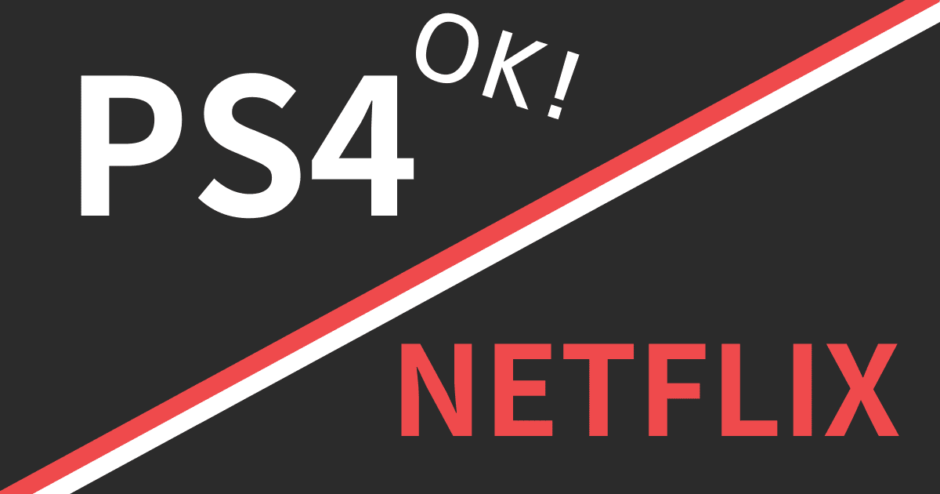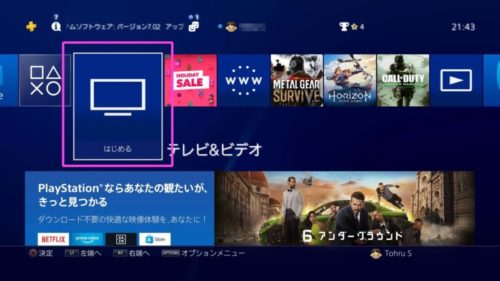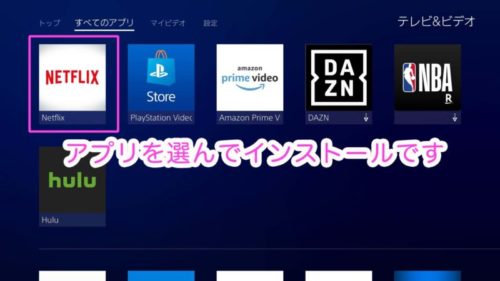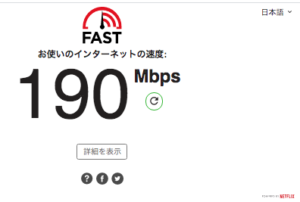本ページはプロモーション(広告)が含まれています。
PS4はネットフリックスで視聴できますか?
NetflixはPS4に対応しているので視聴できます。
となると、どのようにしてPS4でNetflixを見るのか。
この記事では、PS4でNetflixを見る方法について詳しく解説します。
 ドラマル
ドラマル
PS4でネットフリックスを視聴する方法
まず、NetflixをPS4で視聴するためには、Netflixへ登録することが大前提です。
まだNetflixの登録が済んでいない人は「Netflix公式サイト」から手続きを済ませてください。
※テレビ画面からの登録も可能ですが、スマホから操作することになるので、始めからスマホで登録したほうが楽です。
- PS4のNetflixに登録を選択
- PS4のNetflixプランを3つの中から選ぶ
- 電話番号を入力する
- SMSメッセージを受信する
- URLから移動し、アカウントを作成する
- 支払い方法を選ぶ
6つのステップで登録完了です。
電話番号を入力したあとは、スマホでSMSメッセージを受信。
- PlayStation™Networkへサインインし、テレビ&ビデオからNetflixアプリを選択
- PS4にNetflixアプリをダウンロード
- PS4のNetflixアプリにログイン
たった3ステップです。
さらに写真を使って解説します。
すでにアカウントをお持ちの場合は、読み飛ばしてください。
Netflixの会員にならないとPS4でNetflixを楽しむことはできません。
まずは、Netflixに登録しましょう。
PS4から直接ネットフリックスに登録することはできますが、入力しやすさを考えてスマホやパソコンのウェブサイト「Netflix公式HP」から行ったほうが絶対に楽です。
アカウント作成後、PS4にNetflixアプリをインストールしましょう。
「テレビ&ビデオ」を選択するのが一番速いです。
アプリの一覧が表示されるので、Netflixアプリを選びましょう。
アプリのインストールは速いです。
インストール後にアプリを起動させてください。
Netflixアプリを起動させたら、早速Netflixにログインしてみましょう。
初回だけは、登録時に作った「ログインID」と「パスワード」の入力を求められます。
正しいログインIDとパスワードの入力ができたらログイン完了です。
これでNetflixにPS4からログインしてテレビで視聴することができるようになりました。
これでPS4でもNetflixを視聴できます。
NetflixをPS4で見るときの疑問や不安を解決!
Netflixを長年使ってきた私が僭越ながら、きっとあなたが抱くであろう疑問を解決するために、一人Q&Aを行います。
項目ごとに分けて書きましたが、ざっと確認したい人は下のまとめを読んでください。
- 操作のめんどくささが若干あるかと。許容範囲ですが
- 画質はいい。ベーシックでも文句はないです
- PS4から画質の変更はできません
- 4K対応にはPS4Proと必要な機器がある
- 音質は最高、ホームシアターセットがあれば5.1チャンネルで楽しめる
- ダウンロード機能は無くて、録画もできない
- フレンドには何を見てるなど表示されることありません
- 支払い方法は、登録時の支払い方法と同じになります
NetflixをPS4で操作するのはどう?
正直コントローラーの操作はめんどくさいです。
操作はどうしてもパソコンやスマホ、タブレットに劣ります。
特に検索するときの文字打ち。
私はPS4にキーボードを繋いでいますが、そうでなかったら、いちいちボタン連打で文字決定して、十字キーで移動してとなるので時間がかかってしまいます。
PS4で画面に表示された作品を選ぶだけならとても簡単ですけどね。
NetflixをPS4で見るときの画質(解像度)はどう?
あなたが登録しているNetflixのプランによって変わります。
正直なところ、ベーシックプランだと若干画質の粗さが気になる。
とは言っても、気になるのは最初だけですかね。(※個人の感想に基づく)
Netflixの画質は、3つのプランによって違いがあるのはご存知でしょうか。
- ベーシックプラン・・・SD画質
- スタンダードプラン・・HD画質
- プレミアムプラン・・・UHD(Ultra-High Definition)/ 4K画質
Netflixは、最大1080pでストリーミング可能。
作品にHDシンボルがあれば、高解像度でストリーミング再生できます。
画質を追求する人は、スタンダードプランがおすすめです。
Netflixの4K対応作品が視聴できるのはPS4Proだけ?
UHD 4Kの作品はまだあまり多くありませんが、対応作品を見る場合にはPS4Proが必要です。
最高画質で視聴するためには回線速度も十分足りていないといけません。
Netflixの公式HPには、25Mbps以上でストリーミング再生可能と書かれています。
ご家庭のインターネット回線によっては、厳しい場合も有るかも知れません。
回線速度はPS4から直接計測することもできますし、『https://fast.com/ja/』からすぐに計測することもできます。
我が家はこんな感じ。
提供元はNetflixです。右下に小さ〜くNetflixの文字が見えます。
ノーマルPS4は、UHD 4K未対応なのでご注意ください。
大前提ですが、映し出すテレビやブラウザがそもそも4K対応じゃないとダメですからね。
たとえばの話ですが、4K対応作品やPS4Proがあっても映し出す画面がブラウン管だったら絶対4Kで映らないですよね。
そういうことなので気をつけてください。
- UHD 4K対応作品である
- PS4Pro
- インターネット回線の速度25Mbps以上
- 4K対応のテレビやブラウザ
参考:Netflix公式HP『UHD 4KでNetflixをストリーミング視聴できますか? 』の頁
NetflixをPS4で視聴するときに音質はドルビーアトモスなの?
ドルビーアトモスや5.1サラウンドサウンドに対応している作品なら、高音質オーディオで視聴可能です。
作品に下記のマークがついていたら、その作品を高音質で聞けます。
Dolby Digital Plus5.1や5.1、ATMOSのマークがついている作品は、5.1サラウンドサウンド対応作品です。
ネットフリックスでPS4を視聴するときに音量が小さいんですが?
NetflixをPS4とテレビで見ようとしたときに、音量が小さくて聞こえづらいことがあります
特に、Samsungのスマートテレビを使っている場合は、音量の調整を行う必要があり、下記の手順で解決できます。
- Samsung TVのリモコンにある「メニュー」を押す
- サウンドを選択
- 追加設定を選択
- 自動音量→通常に変更
- 再度、Netflixのサービスを試す
その他のテレビについては、Netflix側も原因がわかっていないようです。
音量が小さくなってしまう問題の調査を行っているとのことですから『カスタマーセンター』へ問い合わせてみるのがよいです。
PS4のNetflixにダウンロード機能はついてる?
PS4のNetflixアプリにはダウンロード機能がついていません。
ダウンロード機能は基本的に持ち運びができるiPhoneやスマホ、タブレットでしか使えないと覚えておきましょう。
PS4でNetflixを録画できる?
PS4でNetflixは録画できません。
PS4には録画機能の「SHAREボタン」がコントローラーについていますが、これを使用してNetflixの作品を録画することはできません。
PS4でNetflixを視聴中にフレンドに表示される?
Netflixを見ていても何も表示されません
PS4でゲームをしているとフレンドがどんなゲームをプレイしているのか表示されますが、Netflixで視聴しているタイトルは表示されません。
これ知らないと、
 ムビMAX
ムビMAX
と不安になりますよね。安心してください。
NetflixをPS4で視聴すると追加料金がかかる?
PS4でNetflixを視聴する分には追加料金など発生しません。
スマホでNetflixに登録した人も、追加料金無しでPS4を利用してNetflixを視聴できます。
PS4でNetflixの視聴中コンテンツを削除できますか?
PS4から視聴中コンテンツを削除することはできません。
まとめ
大画面でNetflixをもっと楽しもう!
NetflixをPS4でテレビに接続するだけで、リビングがまるで映画館に変身します。
実は、この方法はとてもシンプル。
たった数分で設定が完了するので、すぐにお気に入りの作品を大画面で堪能できるのです。
【簡単ステップ】
- PS4を起動し、Netflixアプリをダウンロード・インストール
- アプリを起動して、ログインするだけ!
- 画面の指示に従えば、すぐに視聴開始
テレビでNetflixを楽しむことで、迫力のある映像とサラウンドサウンドが体感でき、これまで以上にエンターテインメントを味わえます。
ぜひこの機会に、PS4を活用して贅沢なホームシアター体験をお試しください!
くわしくは「PS4(PS5)対応の動画配信サービスを比較!あなたに合ったおすすめのVODを紹介」をご覧ください。